Các cách khắc phục đơn giản khi laptop bị đơ màn hình
Tình trạng laptop bị đơ màn hình sẽ gây ra cảm giác rất khó chịu cho người dùng laptop, gây cản trở tiến độ công việc cũng như giải trí. Vậy làm thế nào để có thể khắc phục được tình trạng này? Các bạn hãy cùng tìm hiểu nguyên nhân và cách sửa laptop đơ màn hình ở nội dung dưới đây nhé! >>> Xem thêm các bài viết sửa màn hình máy tính tại đây!
Nguyên nhân khiến màn hình laptop bị đơ
Có nhiều nguyên nhân làm cho laptop bị đơ màn hình khi khởi động máy và dấu hiệu điển hình đó là trường hợp xuất hiện màn hình xanh hay không vào được màn hình chính. Nguyên nhân gây ra tình trạng laptop đơ màn hình cũng rất đa dạng. Mình sẽ liệt kê một số nguyên nhân thường gặp khiến màn hình laptop bị đơ nói chung và laptop Dell bị đơ màn hình nói riêng.
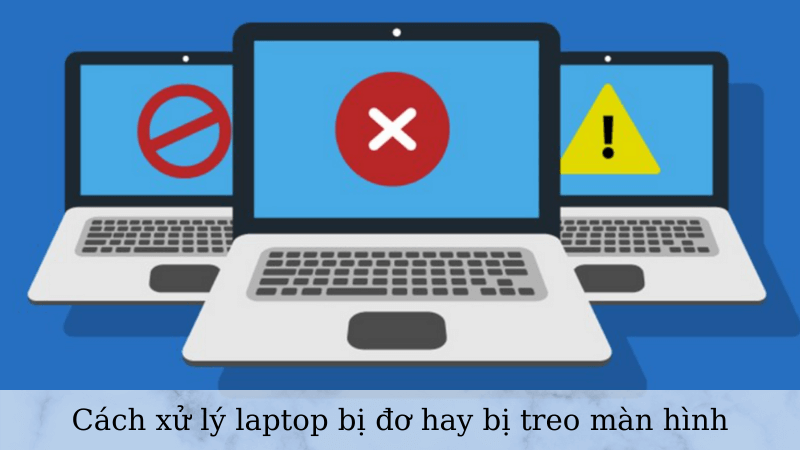
Virus khiến cho laptop hay bị đơ màn hình
Nguyên nhân đầu tiên và cũng là một trong những nguyên nhân lớn nhất khiến cho laptop bị đơ màn hình chính là pc, máy tính xách tay, laptop của bạn bị nhiễm virus. Virus gây lỗi cho hệ điều hành và khiến laptop bị treo có nhiều vô số kể. Để khắc phục và tiêu diệt virus, bạn có thể tải về những chương trình diệt virus đáng tin cậy để quét toàn bộ hệ thống như Symantec Endpoint Protection, AVG Antivirus, Kaspersky Antivirus hay Bitdefender Pro Plus… Đặc biệt lưu ý không nên truy cập các web không an toàn hoặc không được kiểm duyệt chặt chẽ.
Hệ thống tản nhiệt hoạt động kém khiến cho màn hình laptop bị đơ
Trong thời gian dài sử dụng máy tính, laptop mà bạn không thường xuyên lau chùi vệ sinh hệ thống tản, tra keo… cũng là nguyên nhân khiến cho laptop đơ màn hình. Bụi bặm và cặn bẩn tích tụ trong các khe, hốc bên trong máy tính và laptop làm cho việc thông gió cũng trở nên khó khăn, vì vậy quạt tản nhiệt trong thiết bị chạy cũng không còn được tốt như ban đầu.
Dung lượng RAM không đủ cho nhu cầu sử dụng của bạn
Dung lượng RAM không đủ cũng là một nguyên nhân gây ra tình trạng laptop, pc bị treo, bị đơ màn hình khi hoạt động. Với nhu cầu sử dụng của bạn phải mở hơn chục tabs khi làm việc, mà dung lượng RAM chỉ có 4GB thì sẽ khiến bạn thao tác chậm hơn hay thậm chí là xảy ra tình trạng laptop hay bị đơ màn hình một cách thường xuyên.
>>> Có thể bạn sẽ quan tâm đến các sản phẩm RAM laptop, RAM PC tại đây!
Lỗi card màn hình khiến màn hình laptop bị đơ
Sử dụng card màn hình không phù hợp cũng là một nguyên nhân thường thấy làm laptop bị đơ màn hình. Đối với những bạn chuyên sử dụng các phần mềm thiết kế đồ họa hoặc liên quan đến dựng phim ảnh, trường hợp laptop bị treo xảy ra thường xuyên vì card màn hình không đủ mạnh vì tính chất các công việc cần độ nét hình ảnh và khả năng xử lý đồ họa cực cao.
PC, laptop bị đơ do phần cứng lắp đặt không đúng, bị lỏng
Đây là trường hợp rất hay xảy ra khi bạn mang máy đi sửa chữa, mà người thợ lắp ráp hoặc chính bạn làm cho các mối liên kết trên bo mạch không ổn định, gây tín hiệu yếu hoặc chập điện. Nguồn không ổn định sẽ dễ làm máy tính dell bị đơ màn hình hoặc màn hình laptop bị đơ.
Các cách khắc phục đơn giản khi laptop bị đơ màn hình
Để khắc phục tình trạng màn hình laptop bị đơ khi hoạt động, Bệnh viện Công nghệ 88 sẽ hướng dẫn một số cách khắc phục nhanh gọn mà dễ làm ở dưới đây. Hãy thực hiện để cải thiện tình trạng xem sao nhé!
Dùng Task Manager đóng các chương trình làm cho laptop bị đơ màn hình
Một trong số các cách phổ biến nhất để giải quyết tình trạng laptop bị đơ màn hình đó là dùng Task Manager đóng chương trình gây treo máy. Để kích hoạt chương trình này:
B1: Bạn cần kích hoạt Task Manager bằng cách nhấn tổ hợp phím Ctrl+Alt+Del (Windows XP) hoặc Ctrl+Shift+Esc (Windows 7).
B2: Sau khi truy cập được Task Manager bạn nhấn chọn tab Applications, chọn ứng dụng và chọn End Task để hoàn thành việc đóng ứng dụng.
Restart (khởi động lại) máy khi máy tính bị đơ
Đây là cách khắc phục mà người dùng nào cũng áp dụng khi laptop có vấn đề và kể cả khi màn hình laptop bị đơ. Bạn nhấn giữ phím nguồn trên laptop để thực hiện việc khởi động lại thiết bị. Việc này sẽ giúp ngắt nguồn điện vào laptop và chương trình sẽ được reset và khởi động lại từ đầu.
Vệ sinh quạt và khe tản, tra keo tản nhiệt để máy hoạt động ổn định
Muốn laptop hoạt động hiệu quả và giảm tình trạng laptop bị đơ màn hình, bạn không thể bỏ qua việc vệ sinh laptop đúng cách. Khi vệ sinh, bạn cũng cần kiểm tra trực quan các khe tản nhiệt của máy để xem có bất kỳ thứ gì cản trở hay không. Các lớp bụi trong các khe và hốc nhỏ trên bo mạch sẽ làm cản trở quá trình thoát nhiệt và làm mát. Hãy dùng giác hút chuyên dụng để hút hoặc thổi các hạt bụi ở vị trí khó xơi ra khỏi laptop của bạn.

Một cách giải quyết khác để tăng hiệu năng của laptop là sử dụng đế tản nhiệt nhằm tăng luồng khí để làm mát máy tính tức thì.
Cập nhật hệ điều hành và quét virus thường xuyên
Việc cập nhật hệ điều hành và quét virus thường bị người dùng khá lơ là, đây là thói quen không tốt cho laptop của bạn, rất dễ khiến cho laptop bị treo hay laptop bị đơ màn hình. Thường xuyên tiến hành quét virus cập nhật phần mềm hoặc driver cho máy sẽ hỗ trợ laptop hoạt động hiệu quả, mượt mà và bền bỉ hơn. Hiện nay có rất nhiều phần mềm quét virus có mặt trên thị trường và rất đa dạng về chủng loại trả phí cũng có, mất phí cũng có. Hãy lựa chọn cho mình một phần mềm diệt virus để bảo vệ cho chiếc laptop thân yêu.

Nâng cấp RAM
Nếu vấn đề xuất phát từ việc dung lượng RAM quá ít, bạn nên gỡ bỏ những chương trình không cần thiết hoặc ít sử dụng, cũng như ngừng tất cả những chương trình chạy nền. Để laptop hoạt động hiệu quả hơn, bạn cần chống phân mảnh cho ổ cứng thường xuyên, cũng như xem xét nâng cấp thêm bộ nhớ RAM. Trước khi nâng cấp RAM cho máy tính các bạn cần tìm hiểu kỹ về loại RAM mà laptop các bạn sử dụng để tránh lắp nhầm, gây hỏng hóc và thiệt hại chi phí.

Khởi động lại driver card đồ họa của máy tính
Khi xác định được nguyên nhân khiến laptop hay bị đơ màn hình là do lỗi card đồ họa. Bạn chỉ cần nhấn tổ hợp phím Ctrl+Shift+Windows+B để khởi động lại card đồ họa. Tổ hợp phím này dùng để gửi lệnh thông báo cho Windows mở lại driver và sửa các lỗi liên quan đến card đồ họa.
Quá trình xử lý chỉ diễn ra từ 1 - 2 giây, màn hình sẽ xuất hiện hiện tượng chớp tắt và hoạt động lại bình thường.
Trên đây là những nguyên nhân và các cách khắc phục nhanh chóng có thể thực hiện tại nhà khi laptop bị đơ màn hình. Nếu bạn đã thực hiện các cách trên mà không có hiệu quả, hãy mang máy đến các cửa hàng, trung tâm sửa chữa uy tín như Bệnh viện Công nghệ 88.
- 4 mẫu màn hình máy tính 75Hz HOT nhất hiện nay
- Nên mua màn hình máy tính 22 inch nào rẻ, bền, đẹp?
- Những mẫu màn hình 24 inch 75Hz tốt nhất dành cho game thủ
- Mẫu màn hình văn phòng nào được sử dụng nhiều nhất?
- Tư vấn các mẫu màn hình 24 inch tốt nhất trong các phân khúc
- List 5 màn hình máy tính dưới 3 triệu gọn nhẹ cực đẹp
- Top 5 màn hình giá rẻ tốt nhất và bán chạy nhất 2024
- Top 3 màn hình máy tính để bàn giá rẻ chỉ từ 1 triệu
- Top 4 màn hình máy tính 24 inch có chất lượng vượt tầm giá
- List màn hình 24 inch giá rẻ, chất lượng cao đáng mua
Bài viết liên quan
-
 Lý do laptop không lên màn hình quạt vẫn chạy
31-05-2022, 9:05 am
Lý do laptop không lên màn hình quạt vẫn chạy
31-05-2022, 9:05 am
-
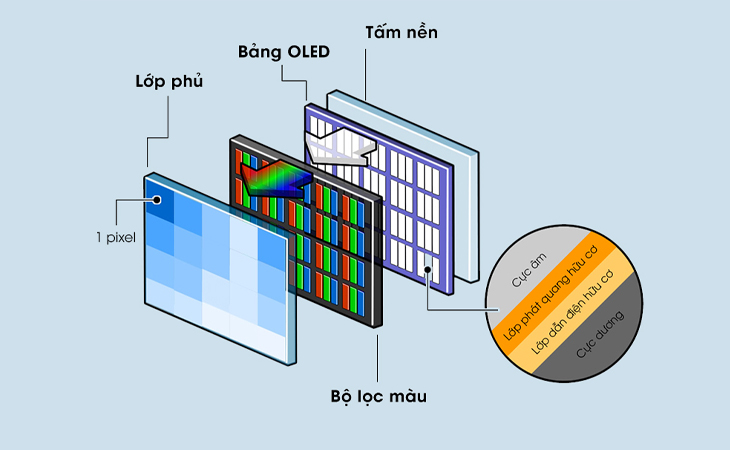 Các loại màn hình laptop phổ biến nhất hiện nay
31-05-2022, 8:53 am
Các loại màn hình laptop phổ biến nhất hiện nay
31-05-2022, 8:53 am
-
![[Cập nhật mới nhất] Thay màn hình laptop HP giá bao nhiêu?](http://benhviencongnghe88.vn/media/news/1917_gia_thay_man_hinh_laptop_hp.jpg) [Cập nhật mới nhất] Thay màn hình laptop HP giá bao nhiêu?
30-05-2022, 2:07 pm
[Cập nhật mới nhất] Thay màn hình laptop HP giá bao nhiêu?
30-05-2022, 2:07 pm
-
 Máy tính không lên màn hình chính thì phải làm thế nào?
30-05-2022, 11:39 am
Máy tính không lên màn hình chính thì phải làm thế nào?
30-05-2022, 11:39 am
-
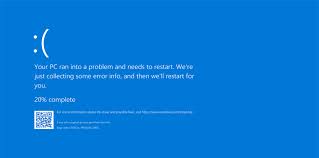 Máy tính bị lỗi màn hình xanh - Nguyên nhân và cách khắc phục
28-05-2022, 5:05 pm
Máy tính bị lỗi màn hình xanh - Nguyên nhân và cách khắc phục
28-05-2022, 5:05 pm
-
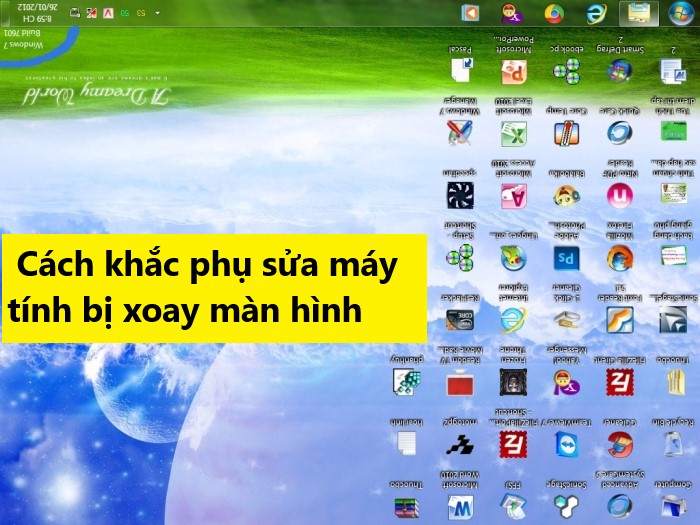 Cách sửa lỗi máy tính bị xoay màn hình đơn giản, thành công 100% ngay tại nhà của Windows
28-05-2022, 4:21 pm
Cách sửa lỗi máy tính bị xoay màn hình đơn giản, thành công 100% ngay tại nhà của Windows
28-05-2022, 4:21 pm
-
 Khi nào cần sửa card màn hình? Địa chỉ sửa chữa uy tín?
28-05-2022, 4:16 pm
Khi nào cần sửa card màn hình? Địa chỉ sửa chữa uy tín?
28-05-2022, 4:16 pm
-
 Cách sửa màn hình máy tính bị xoay ngang chỉ trong ‘vài nốt nhạc’
28-05-2022, 4:14 pm
Cách sửa màn hình máy tính bị xoay ngang chỉ trong ‘vài nốt nhạc’
28-05-2022, 4:14 pm
-
 Các cách khắc phục hiệu quả nhất khi laptop mở không lên màn hình
28-05-2022, 4:09 pm
Các cách khắc phục hiệu quả nhất khi laptop mở không lên màn hình
28-05-2022, 4:09 pm
-
 Cách mở full màn hình khi chơi game Win 10
28-05-2022, 2:22 pm
Cách mở full màn hình khi chơi game Win 10
28-05-2022, 2:22 pm


